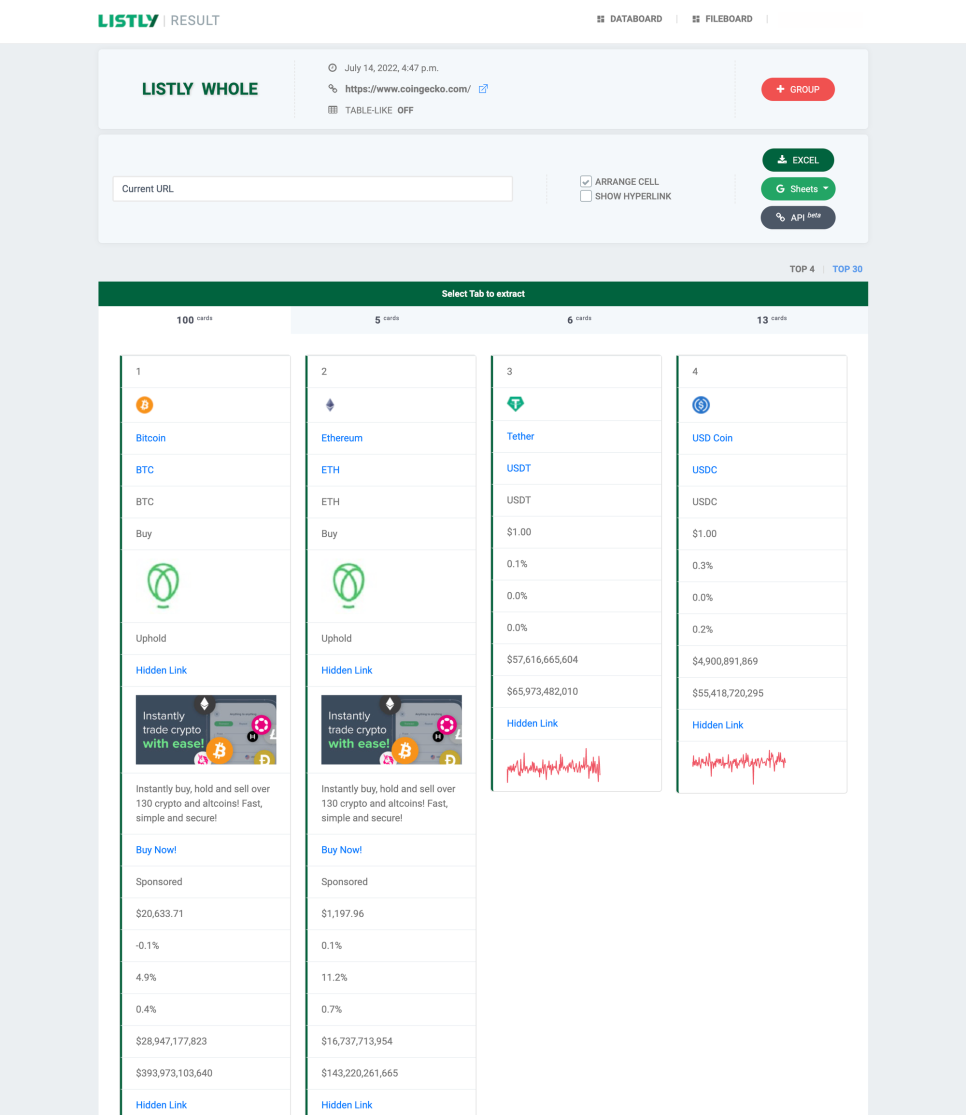리스틀리로 암호화폐 시세 정보 수집하기
비트코인 또는 암호화폐 정보 수집, 어떻게 하고 계신가요? 오늘은 아주 간단한 방법으로 여러 페이지에 나뉘어 있는 암호화폐 정보를 수집하는 방법에 대해 알려드릴게요.
1. 리스틀리 전체 버튼을 클릭해 첫 번째 페이지 데이터 추출하기
우선, 시장 정보 플랫폼인 코인게코 (CoinGecko) 웹 사이트로 이동해 리스틀리 전체 (LISTLY WHOLE) 버튼을 클릭해주세요.
리스틀리에서는 버튼 클릭 한 번이면 암호화폐 정보를 바로 수집할 수 있습니다. 일일이 웹 사이트 정보를 복사, 붙여넣기할 필요없이 간단하게 데이터를 모을 수 있어요. 그리고 엑셀 (EXCEL) 버튼을 클릭하면 수집한 데이터를 엑셀 스프레드시트로 정리할 수도 있답니다.
엑셀 버튼 클릭 시, 아래와 같이 가격, 시간별 변동률 등 웹 사이트에 게시되어있던 정보를 스프레드시트로 저장하실 수 있습니다.
웹 사이트에서는 암호화폐 정보가 총 135 페이지에 걸쳐 나누어 저장되어 있었기 때문에 앞서 보여드렸던 데이터 추출 과정을 자동화해 전체 데이터를 빠르게 수집해볼게요. 만약 무료 버전을 사용하고 계시다면, 각각의 페이지에서 데이터 추출 과정을 반복해 데이터를 수집하실 수 있어요. 리스틀리 요금제는 가격정책 페이지에서 확인해주세요!
2. 그룹추출 기능을 이용해 데이터 추출과정 자동화하기
데이터 보드 (DATABOARD)로 이동해 설정 (ADD SETTINGS) 아이콘을 클릭해주세요.
아래 URL 추가 (ADD URL) 영역에 추출하고자 하는 웹 페이지 주소를 복사해 붙여 넣어주세요. 1, 2, 3 … 페이지로 이동해 리스틀리 버튼을 클릭하지 않아도, 리스틀리에서 자동으로 개별 페이지로 이동해 데이터를 수집할 거예요.
코인게코 웹 사이트에서 1, 2, 3 … 페이지 번호를 클릭해보면 첫 번째 페이지 이후로 ?page=N 와 같이 특정한 매개변수가 추가되는 것을 확인하실 수 있습니다. 각각의 페이지마다 페이지 번호가 마지막에 표시되는데요. 만약 수백 개의 페이지 주소가 필요한 경우, 엑셀을 활용해보세요. 자세한 내용은 리스틀리 도움말에서 확인하실 수 있습니다.
이제, 저장하기 (Submit) 버튼을 클릭하면 자동으로 데이터 추출이 시작됩니다. 웹 브라우저를 새로고침하면 데이터 추출 상태 (Status) 메시지가 업데이트되는 것을 확인하실 수 있어요. 데이터 추출이 완료되면, 성공 (SUCCESS) 버튼을 클릭해주세요.
3. 데이터 정렬 및 다운받기
데이터 추출이 성공적으로 완료되면, 아래 이미지처럼 최신 (Latest) 버튼을 눌러 각각의 웹 페이지 추출 결과를 확인하실 수 있습니다.
마지막으로 그룹 엑셀 (GROUP EXCEL) 버튼을 클릭해 데이터를 스프레드시트 파일로 저장하실 수 있어요. 데이터 정렬 방식을 선택 후 다운로드 (Download) 버튼을 클릭하시면 추출한 데이터를 바로 다운받으실 수 있습니다.
아래와 같이 500개의 암호화폐 정보가 모두 수집되었다면 성공입니다. 비디오 튜토리얼이 궁금하시다면, 리스틀리 채널을 확인해주세요!